안전 모드에서 Microsoft Word를 시작하는 방법
잡집 / / November 28, 2021
Microsoft Word는 Microsoft에서 개발한 인기 있는 워드 프로세서입니다. Microsoft Office 제품군의 일부로 사용할 수 있습니다. Microsoft Word를 사용하여 만든 파일은 일반적으로 이메일 또는 컴퓨터가 있는 거의 모든 사용자가 Microsoft를 사용하여 Word 문서를 읽을 수 있기 때문에 다른 모든 발신 소스 단어.
때로는 열려고 할 때마다 Microsoft Word가 충돌하는 것과 같은 문제에 직면할 수 있습니다. 이것은 Microsoft Word를 중지시키는 몇 가지 버그가 있을 수 있는 것과 같은 다양한 이유로 인해 발생할 수 있습니다. 열 때 사용자 지정에 문제가 있을 수 있으며 일부 기본 레지스트리 키가 있을 수 있습니다. 등.
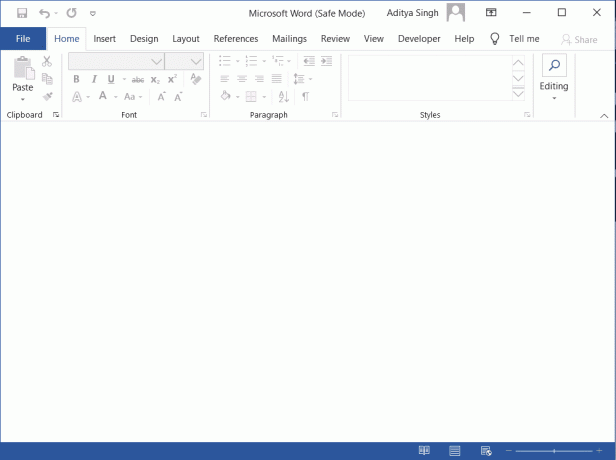
이유가 무엇이든 Microsoft Word가 정상적으로 작동하는 한 가지 방법이 있습니다. 그 방법은 Microsoft Word를 시작하는 것입니다. 안전 모드. 이를 위해 어디를 가든지 외부 소프트웨어나 애플리케이션을 다운로드할 필요가 없습니다. 마이크로 소프트 워드 내장 안전 모드 기능이 있습니다. 안전 모드에서 Microsoft Word를 여는 동안 다음과 같은 이유로 Microsoft Word가 여는 문제 또는 충돌 문제에 직면할 가능성이 매우 적거나 없습니다.
- 안전 모드에서는 추가 기능, 확장 프로그램, 도구 모음 및 명령 모음 사용자 지정 없이 로드됩니다.
- 일반적으로 자동으로 열리던 복구된 문서는 열리지 않습니다.
- 자동 수정 및 기타 다양한 기능이 작동하지 않습니다.
- 기본 설정은 저장되지 않습니다.
- 템플릿이 저장되지 않습니다.
- 파일은 대체 시작 디렉토리에 저장되지 않습니다.
- 스마트 태그가 로드되지 않고 새 태그가 저장되지 않습니다.
이제 문제는 Microsoft Word를 정상적으로 열 때 기본적으로 안전 모드에서 시작하지 않으므로 안전 모드에서 Microsoft Word를 시작하는 방법입니다. 위의 질문에 대한 답을 찾고 있다면 이 기사를 계속 읽으십시오.
내용물
- 안전 모드에서 Microsoft Word를 시작하는 방법
- 1. 키보드 단축키를 사용하여 안전 모드에서 Microsoft Word 시작
- 2. 명령 인수를 사용하여 안전 모드에서 Microsoft Word 시작
안전 모드에서 Microsoft Word를 시작하는 방법
안전 모드에서 Microsoft Word를 시작할 수 있는 두 가지 방법이 있습니다. 이러한 방법은 다음과 같습니다.
- 키보드 단축키 사용
- 명령 인수 사용
각 방법에 대해 자세히 알려주세요.
1. 키보드 단축키를 사용하여 안전 모드에서 Microsoft Word 시작
키보드 단축키를 사용하여 안전 모드에서 Microsoft Word를 쉽게 시작할 수 있습니다. 키보드 단축키를 사용하여 안전 모드에서 Microsoft Word를 시작하려면 다음 단계를 따르십시오.
1. 먼저 바탕 화면이나 시작 메뉴에 Microsoft Word의 바로 가기가 고정되어 있어야 합니다. 마이크로소프트 단어 검색 창에서 선택하고 작업 표시줄에 고정 작업 표시줄이나 시작 메뉴에 고정합니다.
2. Microsoft Word 바로 가기가 고정되면 Ctrl 키 키와 하나의-딸깍 하는 소리 Microsoft Word 바로 가기가 시작 메뉴나 작업 표시줄에 고정되어 있고 더블-딸깍 하는 소리 바탕 화면에 고정되어 있는 경우.
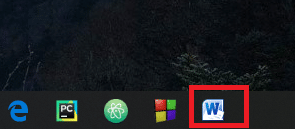
3. 라는 메시지 상자가 나타납니다. Ctrl 키를 누르고 있는 것을 Word에서 감지했습니다. Word를 시작하시겠습니까? 안전한 말로?
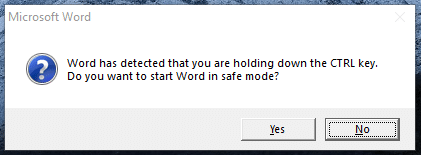
4. Ctrl 키에서 손을 떼고 예 버튼을 눌러 안전 모드에서 Microsoft Word를 시작합니다.
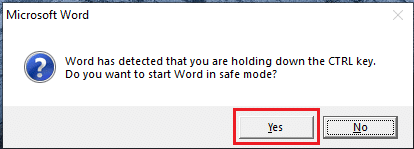
5. Microsoft Word가 열리고 이번에는 안전 모드에서 시작됩니다. 를 확인하여 이를 확인할 수 있습니다. 안전 모드 창 상단에 쓰여 있습니다.
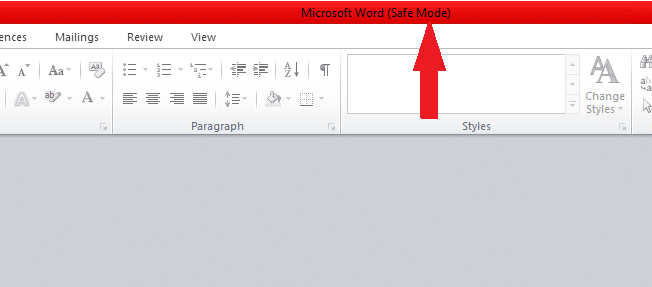
위의 단계를 완료하면 Microsoft Word가 안전 모드에서 시작됩니다.
또한 읽기:안전 모드에서 Outlook을 시작하는 방법
2. 명령 인수를 사용하여 안전 모드에서 Microsoft Word 시작
또한 간단한 명령 인수를 사용하여 안전 모드에서 Microsoft Word를 시작할 수 있습니다. 운영 대화 상자.
1. 우선, 개봉 운영 검색 창에서 대화 상자를 사용하거나 윈도우 + R 지름길.
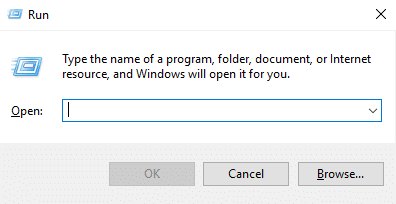
2. 입력하다 윈워드/세이프 대화 상자에서 클릭하고 좋아요. 이것은 사용자 시작 안전 모드.
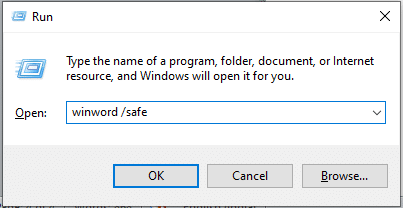
3. 새 Microsoft Word 빈 문서가 창 상단에 안전 모드가 표시된 상태로 표시됩니다.
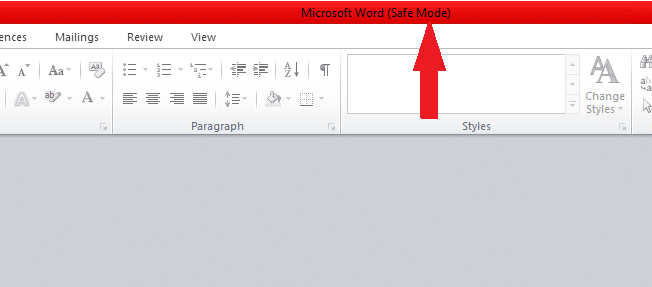
한 가지 방법을 사용하여 안전 모드에서 Word를 시작할 수 있습니다. 그러나 Microsoft Word를 닫았다가 다시 열면 정상적으로 열립니다. 안전 모드에서 다시 열려면 단계를 다시 수행해야 합니다.
위의 방법 중 하나를 수행하는 대신 안전 모드에서 Microsoft Word를 자동으로 시작하려면 다음 단계를 따르십시오.
1. 먼저 바탕 화면에 Microsoft Word의 바로 가기를 만듭니다.

2. 아이콘을 마우스 오른쪽 버튼으로 클릭합니다. 메뉴가 나타납니다. 클릭 속성 옵션.
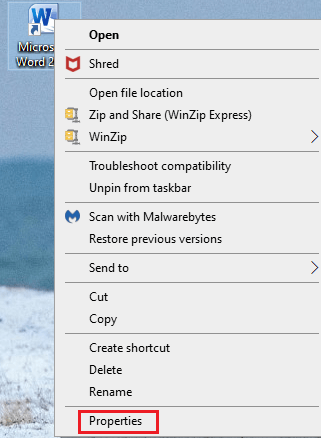
3. 대화 상자가 나타납니다. 아래의 지름길 창, 추가 /safe 끝에.
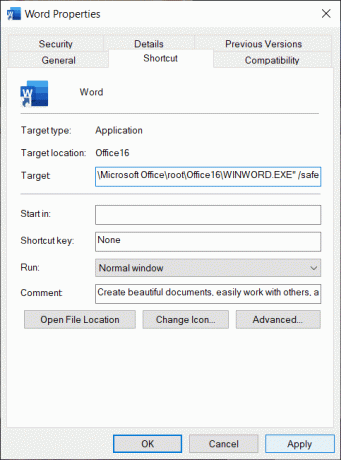
4. 적용을 클릭한 다음 좋아요 변경 사항을 저장합니다.
추천:CMD를 사용하여 웹사이트에서 DDoS 공격을 수행하는 방법
이제 바탕 화면에서 바로 가기를 클릭하여 Microsoft Word를 시작할 때마다 항상 안전 모드에서 시작됩니다.



